文章詳情頁
Win11出現黑屏怎么辦?Win11出現黑屏的解決方法
瀏覽:2日期:2022-07-21 16:57:33
因為微軟推出了新的電腦操作系統Windows11,所以有很多小伙伴都會去安裝,但有的小伙伴在安裝完Win11系統后出現了黑屏的情況,那么這種問題應該怎么辦呢?下面就和小編一起來看看有什么解決方法吧。
Win11出現黑屏的解決方法
方法一
1、首先我們嘗試使用“Ctrl+Shift+Esc”的鍵盤快捷鍵打開“任務管理器”
2、如果可以打開的話,點擊左上角的“文件”,然后選擇“新建文件”
3、接著在其中輸入“explorer.exe”再按下回車確定就可以了。
4、如果打不開任務管理器,可以先使用電源鍵重啟系統。
5、重啟后如果還是黑屏,再嘗試上面任務管理器的方法。
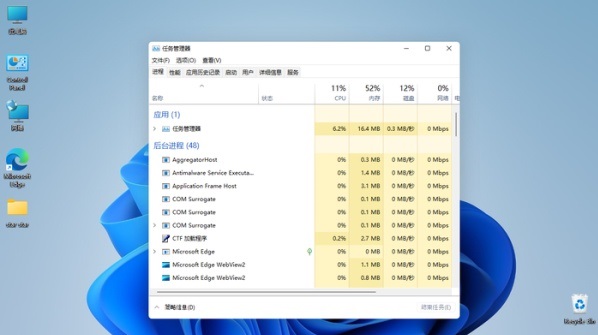
方法二
如果在黑屏后進不去系統,打不開任務管理器,什么都操作不了,那就只能重裝系統了。
相關文章:
1. googletoolbarnotifier.exe是什么進程?GoogleToolbarNotifier怎么關閉?2. U盤重裝Win7旗艦版系統時出現“application error 10008”怎么辦?3. gpt分區無法安裝win10怎么解決?gpt分區無法安裝win10的解決方法4. 怎么用PE安裝win11系統?教你用U盤安裝Win11 PE系統教程5. XP系統注冊表如何快速還原到上次成功啟動時的狀態6. Win10如何修改右鍵菜單字體?Win10調整右鍵菜單字體大小的方法7. Win10 Mobile預覽版15204有什么已知問題?Win10 Mobile預覽版15204問題匯總8. Win11 Build預覽版25276怎么啟用新版文件管理器?9. Win7系統下360FsFlt.sys導致的藍屏怎么解決?10. win7電腦運行速度慢的解決方法
排行榜
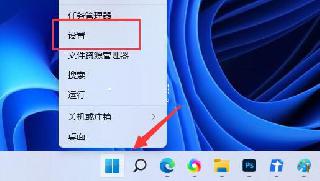
 網公網安備
網公網安備